Indholdsfortegnelse:

Video: Hvordan konverterer jeg automatisk CSV-fil til Excel?

2024 Forfatter: Lynn Donovan | [email protected]. Sidst ændret: 2023-12-15 23:45
Sådan åbner du en CSV-fil ved hjælp af Windows Stifinder
- Højreklik på en vilkårlig. csv-fil i Windows Stifinder, og vælg Åbn med… > Vælg standardprogram fra kontekstmenuen.
- Klik Excel (skrivebord) under Anbefalede programmer skal du sørge for, at "Brug altid det valgte program til at åbne denne type fil " er valgt, og klik på OK.
I forhold til dette, hvordan åbner jeg automatisk en CSV-fil i Excel?
Resumé – Sådan åbner du CSV-filer i Excel som standard
- Klik på knappen Start.
- Klik på Standardprogrammer.
- Klik på linket Tilknyt en filtype eller protokol med et program.
- Vælg. csv mulighed.
- Klik på knappen Skift program.
- Klik på Microsoft Excel.
- Klik på knappen OK.
Derudover, hvad er forskellen mellem Excel og CSV? Det forskel på CSV og XLS-filformater er det CSV format er et almindeligt tekstformat, hvor værdier er adskilt med kommaer (kommaseparerede værdier), mens XLS-filformat er et Excel Ark binært filformat, som indeholder oplysninger om alle regnearkene i en fil, herunder både indhold og formatering.
Og hvordan konverterer jeg en CSV-fil til Excel uden at åbne den?
Hvis du har brug for at åbne en CSV-fil i Excel uden at bryde den, gør du sådan her:
- Åbn et nyt Excel-ark, vælg fanen Data, og klik derefter på 'Fra tekst' i gruppen Hent eksterne data.
- Gå til CSV-filen, og vælg 'Importer'.
- I trin 1 af Import Wizard skal du vælge 'Afgrænset' som den originale datatype.
Hvordan åbner jeg automatisk en CSV-fil i Excel med kolonner?
En nemmere måde at åbne CSV-filer i Excel
- Excel 2016: Vælg Filer, Åbn og derefter Gennemse.
- Excel 2013: Vælg Filer, Åbn, og dobbeltklik derefter på Computer (alternativt klik én gang på computeren, og klik derefter på Gennemse).
- Excel 2010: Vælg Filer, og derefter Åbn.
- Excel 2007: Klik på den runde Office-knap i øverste venstre hjørne af Excel, og vælg derefter Åbn.
Anbefalede:
Hvordan konverterer jeg Excel til TSV?

Oprettelse af en TSV-fil med Microsoft Excel Start med et nyt regneark i Excel. Indtast eller indsæt dataene i de tilsvarende kolonner (første felt i kolonne A, andet felt i kolonne B osv.). Klik på Filer (eller Office-knappen) → Gem som. Skift Gem som type: til "Tekst (tabulatorsepareret) (
Hvordan konverterer jeg flere CSV-filer til Excel?

Import af flere CSV-filer i en enkelt Excel-projektmappe Gå til fanen Ablebits Data på Excel-båndet, og klik på ikonet Konsolider regneark. Vælg de CSV-filer, du vil importere i Excel. Vælg præcis, hvordan du vil importere de valgte CSV-filer til Excel
Hvordan konverterer jeg Excel csv til UTF 8?

Åbn din fil i Excel og gem som CSV (kommasepareret). Rul derefter ned og vælg Værktøjer. Vælg Webindstillinger i rullemenuen Værktøjer. Vælg derefter fanen Kodning og vælg UTF-8 fra rullemenuen Gem dette dokument som: og vælg OK
Hvordan konverterer jeg KB til MB i Excel?
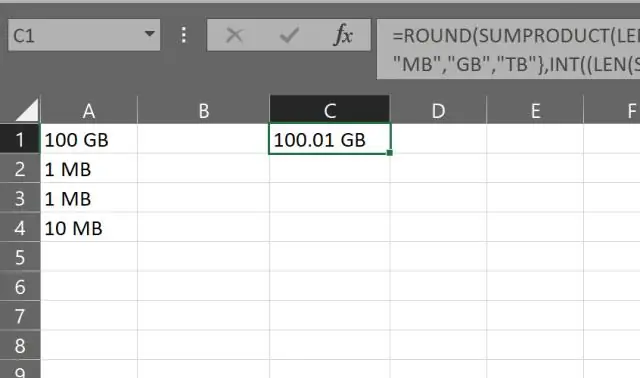
Indsæt 1024 i en tom celle. rydde op i den celle med 1024 i den. > en makro konvertere en kolonne af data fra Kb til MB? Alternativt kan du gøre følgende: Indsæt tallet 1024 i en celle. Kopier den celle (højreklik, vælg Kopier). Vælg det celleområde, der skal ændres. Højreklik, vælg Indsæt speciel > Opdel
Hvordan konverterer jeg flere Excel-filer til CSV?

Tryk på F5-tasten, vælg mappen, der indeholder de Excel-filer, du vil konvertere til CSV-filer i den første pop-dialog. Klik på OK, og vælg derefter mappen for at placere CSV-filerne i den anden pop-dialog. Klik på OK, nu er Excel-filerne i mappen blevet konverteret til CSV-filer og gemt i en anden mappe
